第一章外观说明
1.1前面板
网络矩阵前面板提供24个RJ45端口,端口LED指示灯,电源指示灯和恢复默认设置孔。

1.2后面板
一个220V交流品字型插座,用户在安装使用时,请插入220V交流电源。

注意:为了您的安全使用,请你使用原厂配置电源软线,并正确的接入插线板的安全地。
1.3指示灯说明
> 每个端口提供两个指示灯:LINK/ACT和SPEED
> 提供一个电源指示灯
第二章性能特征
>所有端口进行2级防雷保护和16KV ESD防护,上联端口24#完全防雷
>
8K MAC地址表,4.8G背板带宽,全线速转发
>内置100V-260V开关电源,低功耗4.5W,绿色节能
第三章安装方法
网络矩阵安装比较简单,可将网络矩阵放置于平稳的工作台上,放置前请保证工作台平稳,且至少可以承受1.5千克的重量,确保电源与交换机距离不超过1.5米。网络矩阵安装时,机壳周围预留5-10CM空隙,以保证网络矩阵正常的散热需要,网络矩阵表面避免放置其它重物。尽管网络矩阵所有端口进行2级防雷保护和16KV ESD防护设计,但雷击时的超大电流足以给网络矩阵元器件造成致命损坏,所以为了更好的达到防雷效果,请注意以下事项。
>确认电源插座与电源地保持良好接触。
>合理布线,避免内部感应雷。
第四章硬件连接
4.1网络矩阵到HDMI TX和HDMI RX
所有端口均可通过双绞线与指定HDMI网络传输设备连接,最大传输距离100米。
4.2电源
网络矩阵可以使用电压100~260伏,频率50~60Hz的交流电源。在许可工作电压范围内,网络矩阵电源将自动根据外部电源电压进行调整,确保交换机稳定运行。
4.4设备初始化
接通电源后网络矩阵自动进行初始化,此时网络矩阵指示灯会出现下列现象:
>电源指示灯:常亮则表示电源连接正常,否则表示供电异常;
>其它指示灯:接通电源闪烁一下后熄灭,表示系统正常复位。
4.5安装后检查
网络矩阵安装好后请注意检查以下各项:
> 检查网络矩阵周围是否有足够的散热空间;
> 检查网络矩阵的供电是否符合网络矩阵规格;
> 检查各项设备是否正确接地;
> 检查网络矩阵与其它网络设备是否正确连接。
第五章工作设置
网络矩阵是可以根据具体的使用情况可以灵活的配置每个端口接入HDMI TX还是HDMI RX。
5.1设备登录
网络矩阵默认IP地址:192.168.168.254,用户名:admin,密码:admin,需用电脑通过网线连接器网络矩阵,将电脑的IP地址更改成与网络矩阵同网段的IP, IE登录192.168.168.254 ,进行配置设备。
登录网络矩阵后就可以方便的进行配置网络矩阵。当用户更改忘记网络矩阵的配置时,请将前面的恢复默认设置键长按5-10秒钟,将其恢复网络矩阵默认设置。
5.2网络矩阵输入输出的配置
在Ports Tool的Setting页面可针对每个端口进行配置输入或输出以及单口名称。当端口配置为Input时所对应的端口需联系接HDMI TX,当端口配置为Output时所对应的端口需联系接HDMI RX

5.3网络矩阵设定
在Ports Tool的Port Config页面可以按照网络矩阵输入输出的配置进行每个输出端口要显示HDMI TX。
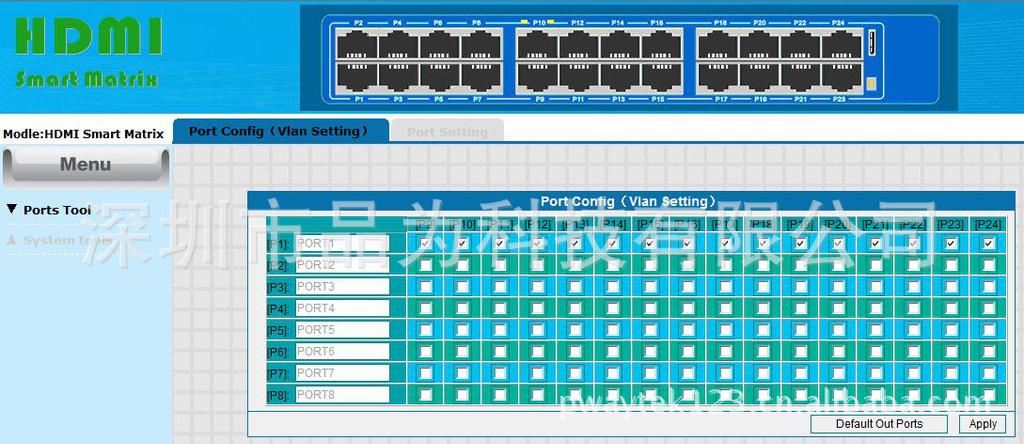
5.4设备用户名密码的设定
在System tools的User Manage页面可进行登陆设备用户密码的更改。

5.5设备IP地址的设定
在System tools的System config页面可进行设备IP地址、设备名称的更改。

5.6设备升级
在System tools的Upgrade Firmware页面可进行设备软件的更新

5.7恢复设备默认设置
在System tools的Restore Factory页面可恢复设备的出厂设定。

附录1
技术参数规格
参数 |
参数内容 |
支持的标准及协议 |
IEEE802.3 10BASE-T以太网 IEEE802.3U 100BASE-TX快速以太网支持的标准及协议 CSMA/CD Ethernet |
数据传输速率 |
快速以太网100Mbps半双工,200Mbps全双工 |
网络介质 |
100BASE-TX:5类或以上UTP/STP |
指示灯 |
电源指示灯LINK/AC T和SPEED指示灯 |
传输方式 |
存储转发 |
MAC地址学习 |
自动更新,支持8K地址空间 |
包转发速率 |
全线速转发 |
电源输入 |
100~260V 50/60Hz 0.6A交流电输入 |
工作温度 |
0℃~40℃ |
存储温度 |
-40℃~70℃ |
工作湿度 |
10%~90%(RH无凝结) |
存储湿度 |
5%~90%(RH无凝结) |
尺寸(L×W×H) |
225×103×42(mm) |











